Najlepšie zariadenia sú tie, ktoré fungujú ako all-in-one. Slúchadlá Apple AirPods sú jedným z nich – môžete počúvať hudbu, rozprávať sa s digitálnym asistentom Apple, telefonovať a podobne. Tieto pohodlné a výkonné slúchadlá majú aj mikrofón.

Čo nemôžete urobiť, je nahrávať zvuk počas používania fotoaparátu vášho iPhone – vaše AirPods nezachytia zvuk. Nefungujú ako konvenčný záznam zvuku.
S pomocou Siri však môžu robiť aj ďalšie veci súvisiace s nahrávaním.
Odpovedanie na Správy
Jedným zo spôsobov nahrávania hlasu je jeho premena na text pomocou hlasového asistenta. Ak momentálne nemôžete písať, ale Siri vám prečítal správu, ktorú ste práve dostali, môžete odpovedať tak, že poviete Siri, aby to urobila za vás.
Jediná vec, ktorú musíte urobiť, je začať svoju odpoveď „Odpovedať“. Predtým, ako Siri správu odošle, zopakuje vaše slová a požiada vás o potvrdenie. Funkciu potvrdenia môžete vypnúť, ale prečo to neskontrolovať skôr, než vaša správa zmizne a bude príliš neskoro?
Ak chcete úspešne odpovedať pomocou hlasu, musíte sa uistiť, že nastavenia mikrofónu sú nastavené na to, čo potrebujete. K mikrofónu v moduloch máte prístup cez nastavenia Bluetooth.
- Otvorte puzdro AirPods, aby vaše zariadenie iOS malo prístup k nastaveniam AirPods.
- Otvorte v telefóne aplikáciu Nastavenia a vyberte Bluetooth.
- Nájdite svoje AirPods v zozname a klepnite na malú modrú ikonu „i“ vedľa nich.
- Prejdite nadol a nájdite časť Mikrofón a vyberte nastavenia, ktoré vyhovujú vašim potrebám. Predvolené nastavenie mikrofónu je Automaticky, takže mikrofónom je modul, ktorý máte v uchu. Ak chcete namiesto oboch použiť jedno, môžete nastaviť ako mikrofón vždy len jedno zo slúchadiel. Tieto nastavenia sa nezmenia, ani keď AirPods vložíte späť do puzdra.

Živé počúvanie
Môžete tiež počúvať, čo sa deje okolo vášho telefónu, keď je mikrofón zapnutý. Nazýva sa to živé počúvanie a je ľahké ho nastaviť.
- Otvorte v telefóne aplikáciu Nastavenia.
- Vyberte položku Control Center.
- Klepnutím na Prispôsobiť ovládacie prvky zobrazíte ďalšie možnosti.
- Posúvaním vyhľadajte položku Sluch. Klepnutím na ikonu kruhu vľavo ju zmeníte na zelenú.
- Klepnutím na Späť v ľavom hornom rohu uložte svoj výber.
- Do ovládacieho centra ste pridali možnosť Live Listen.
- Vráťte sa do ovládacieho centra a klepnite na ikonu ucha.
- Vyberte možnosť Live Listen.
- Položte telefón blízko zdroja zvuku. Upravte hlasitosť na slúchadlách AirPods, aby ste ich dobre počuli.
Hlasové poznámky
Stiahnutie aplikácie Voice Memos vám umožní nahrávať zvuk a neskôr ho počúvať na vašich AirPods. Postup:
- Stiahnite si do telefónu aplikáciu Hlasové poznámky.
- Požiadajte Siri, aby aplikáciu otvorila alebo ju spustila sama a klepnutím na červený kruh spustite nahrávanie.
- Keď skončíte, klepnutím na červený štvorec dokončite nahrávanie.
Váš iPhone uloží poznámky do iCloud. Tieto hlasové poznámky môžete tiež orezať, odstrániť a zdieľať.
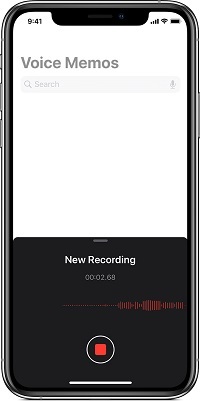
Ako upraviť hlasovú poznámku
Ak chcete upraviť poznámku, mali by ste:
- Vyberte ten, ktorý chcete zmeniť.
- Klepnutím na ikonu s tromi bodkami otvoríte ponuku, v ktorej vyberiete položku Upraviť záznam.
- Umiestnite modrú prehrávaciu hlavu tam, kde chcete začať upravovanú časť. Klepnutím na Nahradiť nahrajte novú správu cez existujúcu.
- Po dokončení klepnite na ikonu pauzy a uložte poznámku výberom položky Hotovo.
Ako odstrániť časť hlasovej poznámky
Ak chcete odstrániť časť hlasovej poznámky, postupujte takto:
- Otvorte ten, z ktorého chcete niečo odstrániť.
- Klepnite na ikonu s tromi bodkami a potom na Upraviť záznam.
- Klepnite na malú ikonu modrého štvorca a pomocou žltých rukovätí označte časť, ktorú chcete prejsť.
- Vyberte Odstrániť a potom Uložiť. Ak je to všetko, výberom položky Hotovo uložte zmeny.
Ako zdieľať hlasovú poznámku
Tieto poznámky si môžete vypočuť na svojich AirPodoch, pokiaľ sú pripojené k vášmu zariadeniu. Ak ich chcete s niekým zdieľať, postupujte takto:
- Vyberte poznámku, ktorú chcete zdieľať.
- Klepnite na ikonu s tromi bodkami a potom na položku Zdieľať.
- Vyberte aplikáciu a kontakt, s ktorým chcete hlasovú poznámku zdieľať.
Ako odstrániť hlasovú poznámku
Ak chcete úplne odstrániť hlasovú poznámku, mali by ste urobiť toto:
- Vyberte poznámku, ktorú chcete odstrániť.
- Vyberte ikonu koša.
Ak náhodou vymažete poznámku, môžete ju obnoviť klepnutím na možnosť Naposledy vymazané a výberom tej, ktorú chcete obnoviť. Klepnutím na Obnoviť a potom na Obnoviť záznam potvrďte. Upozorňujeme, že poznámku nemôžete obnoviť, ak od jej odstránenia uplynulo viac ako 30 dní.
Nie je potrebné písať
Mať slúchadlá AirPods v ušiach je ako mať v hlave asistenta. Môžu byť záchranou – skutočnosť, že môžete odpovedať na správu bez toho, aby ste sa pozerali na telefón, znamená, že počas šoférovania nemusíte posielať textové správy! Hodia sa v mnohých situáciách a čo je najlepšie, jednoducho sa pripájajú a používajú.
Použili ste už svoje AirPods na odpovedanie na správy, nahrávanie hlasových poznámok alebo živé počúvanie? Podeľte sa o svoje skúsenosti v sekcii komentárov nižšie.




